Cara memasang kipas Kustom di Kasus Baru Anda
Panduan Membeli / / August 05, 2021
Di sini, di panduan ini, kami akan mengajari Anda caranya Install Adat penggemar dalam kasus baru Anda. Ikuti langkah-langkahnya satu per satu dengan hati-hati sebelum masuk ke dalam instalasi.
Komputer terdiri dari banyak komponen kecil. Banyak komponen di dalam PC biasa yang menghasilkan banyak panas dan memerlukan beberapa bentuk pendinginan aktif agar lebih lancar dan stabil. Pembuat PC terutama mengandalkan heatsink dan kipas / pendingin untuk mengatur suhu di dalam PC. Jika Anda sedang membuat PC baru, Anda mungkin perlu memasang banyak penggemar baru atau banyak tambahan. Meskipun Anda mengupgrade atau PC Anda terlalu panas, Anda mungkin perlu memasang kipas tambahan. Memasang kipas baru dapat membantu PC Anda menjadi lebih tenang dari sebelumnya. Izinkan saya menjelaskan kepada Anda cara menginstal sendiri tetapi pertama-tama, Anda harus mempelajari hal-hal berikut ini
Daftar Isi
-
1 Langkah-langkah untuk Memasang kipas Khusus di Kasus Baru Anda
- 1.1 Spesifikasi Kasus
- 1.2 Temukan tempat kosong di casing PC Anda
- 1.3 Memilih kipas angin yang tepat
- 1.4 Koneksi Daya
- 1.5 Pertahankan Tekanan Positif
- 1.6 Memasang kipas angin
Langkah-langkah untuk Memasang kipas Khusus di Kasus Baru Anda
Berikut adalah prosedur langkah demi langkah untuk memasang kipas Kustom di Casing Baru Anda
- Spesifikasi Kasus
- Temukan tempat kosong di casing PC Anda
- Memilih kipas angin yang tepat
- Koneksi Daya
- Pertahankan tekanan positif
Spesifikasi Kasus

Sebelum Anda menginstal komponen apa pun di PC Anda, pastikan PC sudah dimatikan. Untuk memasang atau melepas kipas, Anda memerlukan obeng terlebih dahulu. Ada dua ukuran utama kipas PC (70mm dan 140mm) yang tersedia di pasar PC. Casing PC memiliki banyak sekali ukuran ventilasi kipas, jadi periksa dulu casing PC dengan cermat sebelum membelinya. Sebagian besar casing PC modern menggunakan kipas 120mm.
Temukan tempat kosong di casing PC Anda

Temukan tempat kosong di mana kipas dapat dipasang. Casing PC tipikal memiliki titik kipas di bagian belakang, samping, atas, dan depan menara. Setiap casing memiliki konfigurasi kipas dan ventilasi kipasnya sendiri. Saat menambahkan kipas di PC baru Anda, Anda perlu melihat bagaimana kipas berinteraksi satu sama lain dan apakah Anda kipas melakukan sirkulasi udara di atas komponen yang membutuhkannya, yang akan kita lihat di akhir ini artikel.
Memilih kipas angin yang tepat

Kipas pendingin tersedia dalam berbagai ukuran dan bentuk (tipe barel kecil, kipas tipe aksial besar). Ukuran kipas yang paling umum termasuk dalam kisaran 70mm hingga 140mm, tetapi kipas sebesar 230mm lebih populer sekarang. Kipas dengan diameter 120mm biasanya digunakan pada casing yang lebih baru. Anda perlu memilih kipas yang memiliki aliran udara tinggi (yang diukur dalam kaki kubik per menit (CFM) atau cu ft / min). Detail atau informasi ini dicetak pada paket produk Anda. Kipas bervariasi dalam kecepatan, bentuk bilah, dan warna juga. Beberapa kipas bahkan datang dengan lampu LED built-in untuk memberi Anda case PC beberapa hal yang lebih menarik. Kipas yang lebih besar biasanya dapat berputar dengan kecepatan lebih rendah dan tetap menggerakkan banyak udara tanpa menimbulkan banyak suara. Cari level volume yang lebih rendah dan keandalan yang tinggi. Kipas biasanya cukup murah. Beberapa produsen yang lebih populer adalah Cooler Master, Evercool, Deep Cool, Corsair, dan Thermaltake.
Koneksi Daya
Sebagian besar kipas pendingin dilengkapi dengan konektor standar, tetapi sistem modern biasanya menggunakan header kipas khusus 3-pin atau 4-pin. Misalnya, konektor periferal 4-pin MOLEX digunakan. Pastikan untuk memeriksa jenis konektor kipas yang Anda butuhkan sebelum membeli kipas Anda. Konektor analog 3-pin atau MOLEX memberikan daya ke kipas untuk membuatnya berputar. Konektor empat pin dikontrol secara digital dan memungkinkan PC untuk mengubah kecepatan kipas. Banyak motherboard memiliki header kipas 3-pin atau 4-pin yang ditempatkan di lokasi berbeda di sekitar papan. Header kipas akan terlihat seperti deretan 3 atau 4 pin pada motherboard, sering kali dilambangkan dengan label yang tercetak di papan.
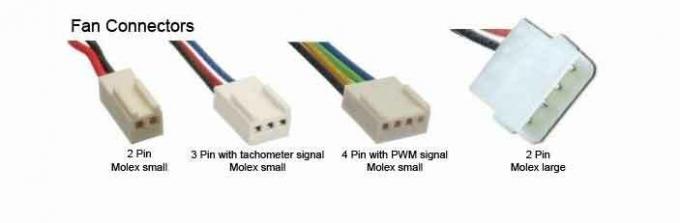
Pertahankan Tekanan Positif
Saat menambahkan kipas ke PC, mempertahankan tekanan positif di dalam casing dapat mencegah debu tersedot ke dalam lubang yang terbuka. Untuk mempertahankan tekanan positif, Anda perlu memiliki CFM gabungan yang lebih tinggi untuk kipas masukan daripada kipas buang. Sebagian besar kipas angin memiliki panah kecil yang diembos pada bingkai mereka yang menunjukkan arah aliran udara. Saat memasang, arahkan panah ke bagian dalam PC untuk asupan, dan panah ke arah luar untuk knalpot.

Memasang kipas angin

Untuk memasang kipas, tahan hingga posisi pemasangannya berlubang untuk sekrup dengan lubang pada casing PC. Sambil menahan kipas di tempatnya dengan satu tangan, gunakan empat sekrup untuk mengencangkannya (ditunjukkan pada gambar di atas). Beberapa casing PC memiliki klip gesekan plastik yang mudah dipasang di kipas. Setelah ini pasang kipas ke header kipas. Header diberi kunci untuk memastikan koneksi yang benar. Header 4-pin dapat digunakan dengan kipas 3-pin. Anda tidak dapat mengontrol kecepatan kipas di sini. Tetapi koneksi kipas 4-pin memungkinkan PC Anda mengubah kecepatan kipas. Biasanya, kipas bekerja dengan kecepatan yang lebih rendah untuk mengurangi kebisingan dan meningkatkan kecepatan ketika lebih banyak pendinginan diperlukan (Anda dapat mendengar kecepatan kipas di beberapa laptop karena perlu lebih banyak pendinginan)
Saya seorang Penulis Konten Teknologi dan blogger Purna Waktu. Karena saya menyukai Android dan perangkat Google, saya memulai karir saya dalam menulis untuk OS Android dan fitur-fiturnya. Hal ini membuat saya memulai "GetDroidTips". Saya telah menyelesaikan Master of Business Administration di Mangalore University, Karnataka.



